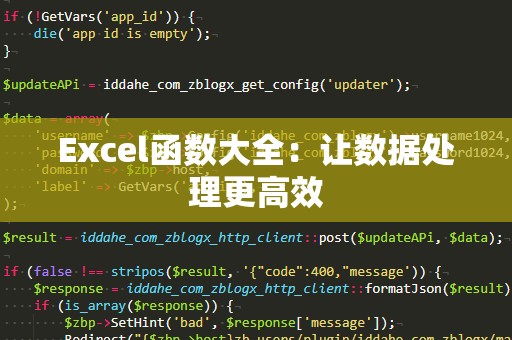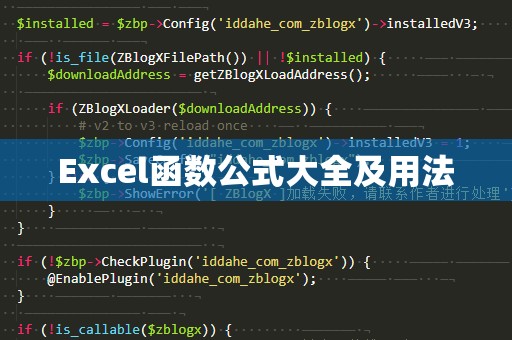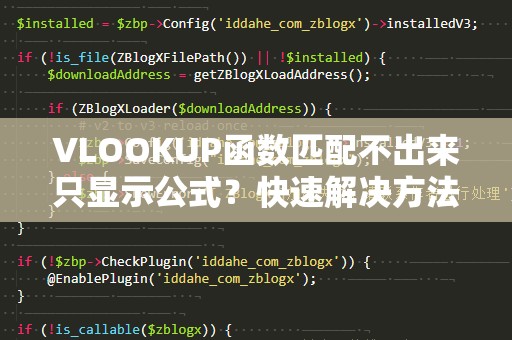在Excel中,VLOOKUP函数(垂直查找函数)是一个非常强大而常用的工具,尤其在数据查询和分析中,它帮助我们从大量的数据中迅速提取所需的信息。VLOOKUP函数对很多初学者来说还是有些复杂,特别是在如何正确填写四个框这一点上,经常让人感到困惑。本文将带你深入理解VLOOKUP函数的四个框该如何填写,帮助你轻松搞定Excel数据查询。
什么是VLOOKUP函数?

VLOOKUP函数是Excel中一种用来从数据表中按指定条件查找值的函数。它的名字来源于“VerticalLookup”(垂直查找),表示该函数用于在垂直方向上查找数据。在实际操作中,我们会用它来根据某个关键字段(如产品编号、员工ID等)从某个表格中查找相关的其他数据(如产品名称、员工姓名等)。
VLOOKUP函数的基本语法如下:
=VLOOKUP(查找值,查找范围,列号,[近似匹配])
四个框指的就是VLOOKUP函数中的四个参数,它们分别是:
查找值(Lookup_value)
查找范围(Table_array)
列号(Colindexnum)
近似匹配(Range_lookup)
第一个框:查找值(Lookup_value)
在VLOOKUP函数中,第一个框“查找值”是我们要在数据表中查找的值。通常情况下,这个值是我们事先已经知道的,它可能是一个数字、文本、日期或者是一个单元格的引用。你可以理解为这是函数的“目标”,VLOOKUP会根据它来在数据表中找到对应的信息。
例如,假设你有一个员工名单,你想要查找某个员工的工号,可以将该员工的姓名或工号作为查找值填写到第一个框中。
第二个框:查找范围(Table_array)
“查找范围”是VLOOKUP函数的第二个框,它是一个包含数据的区域。在这个区域中,VLOOKUP会根据你提供的查找值进行搜索。通常,查找范围应该包括查找值所在的列以及你希望提取数据的列。这个区域可以是一个表格区域,也可以是一个列或多个列的组合。
需要注意的是,查找范围中的查找值列应该是该区域的最左边一列,否则VLOOKUP函数将无***确工作。例如,如果你的数据表中有姓名和工号两列,且你想通过姓名来查找工号,那么姓名这一列就应该放在查找范围的最左侧。
第三个框:列号(Colindexnum)
第三个框是“列号”,它告诉VLOOKUP从查找范围中哪一列提取结果。列号是一个数字,表示你希望VLOOKUP返回的值所在的列。例如,如果查找范围中有三列数据(姓名、工号、部门),而你希望查找员工的工号,则列号应该填写2(因为工号在第二列)。
列号的设置要根据你选择的查找范围来决定。一定要确保列号对应的是你想要返回的列,否则VLOOKUP将返回错误结果。
第四个框:近似匹配(Range_lookup)
最后一个框是“近似匹配”,它决定了VLOOKUP是否使用近似匹配查找。如果你希望VLOOKUP进行精确查找,应该将这个参数设置为“FALSE”;如果允许近似匹配,可以将其设置为“TRUE”或省略。
FALSE:表示要求精确匹配,即查找值和查找范围中的值必须完全一致。如果找不到完全匹配的值,VLOOKUP将返回“#N/A”错误。
TRUE:表示允许近似匹配,在查找值与查找范围中最接近的值时会返回匹配结果。通常这种方式用于数字范围的查找,例如查找成绩对应的等级。
掌握了这四个框的作用,你就能够灵活运用VLOOKUP函数在Excel中进行数据查询了。
VLOOKUP函数的实际应用
理解了VLOOKUP函数的四个框后,我们可以通过一些实际例子来加深对其运作方式的理解。
例子1:简单的姓名查询
假设你有一个员工表格,其中包含了员工的姓名、工号、部门信息。你想根据员工的姓名查询对应的工号。此时,你可以设置VLOOKUP函数如下:
=VLOOKUP("张三",A2:C10,2,FALSE)
在这个例子中:
查找值是“张三”,即你想查找的员工姓名。
查找范围是A2:C10,包含了员工的姓名、工号和部门。
列号是2,因为你想返回工号(工号是第二列)。
近似匹配设置为“FALSE”,表示精确匹配。
如果“张三”存在于A2:A10列中,VLOOKUP将返回其对应的工号。
例子2:数值范围查找
VLOOKUP不仅可以用来查找文本数据,也能用来查找数值。在某些情况下,数据表中可能包含数值区间,VLOOKUP也能基于近似匹配返回对应的结果。
假设你有一个成绩表,其中A列是分数,B列是等级。你想根据分数查询对应的等级。可以设置VLOOKUP如下:
=VLOOKUP(85,A2:B10,2,TRUE)
在这个例子中:
查找值是85,表示你想查找85分对应的等级。
查找范围是A2:B10,包含了分数和等级。
列号是2,表示返回等级这一列的数据。
近似匹配设置为“TRUE”,表示允许使用近似匹配。
如果85分在A2:A10列的范围内,VLOOKUP将返回与之最接近的等级。
VLOOKUP的常见错误和解决方法
尽管VLOOKUP函数非常强大,但在使用过程中也会遇到一些常见错误,下面是一些解决方法:
#N/A错误:当查找值在查找范围内找不到时,VLOOKUP将返回“#N/A”错误。解决方法是检查查找值是否存在,或者调整查找范围。
#REF!错误:如果列号超过了查找范围的列数,VLOOKUP将返回“#REF!”错误。确保列号在有效范围内。
#VALUE!错误:如果近似匹配设置为“TRUE”,但查找范围的列没有按升序排序,VLOOKUP会出现错误。确保数据列按升序排列。
掌握VLOOKUP的四个框并熟练运用,可以极大提高你在Excel中进行数据查询和分析的效率。希望这篇文章能帮助你更好地理解VLOOKUP函数,让你的Excel操作更加得心应手!